Az új Snap-elrendezések engedélyezése a Windows 11 build 25300 rendszerben
Amint azt már megtudhatta a változásnapló létrehozása, A Windows 11 build 25300 kísérleti snap elrendezés-megvalósításokat tartalmaz. Előfordulhat, hogy valamelyiket már nem, de nagy az esély arra is, hogy nem fogod látni a változást. A Microsoft elérhetővé tette a bennfentesek egy kis csoportja számára. Szerencsére manuálisan engedélyezheti őket, és válthat közöttük.
Reklám
Íme néhány további részlet az új Snap Layoutokról. A Windows 11 build 25300-as verziójában számos különböző kezelés létezik snap elrendezések. A Microsoft megpróbálja javítani az ablakkezelés hozzáférhetőségét és elérhetőségét. Egyes változatoknál kisebb időtúllépési idő van a Maximalizálás gomb Snap-leugró parancsának meghívásához. Egy másik változat annak az ablaknak az alkalmazásikonját mutatja, amelyben dolgozik, valamint a Snap funkciót leíró szövegsort.
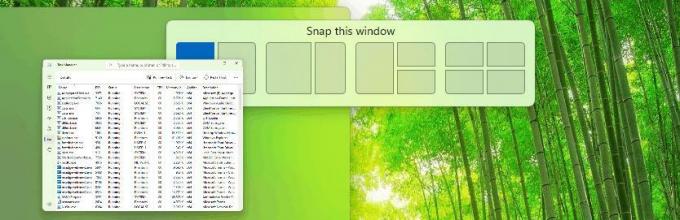
Így aktiválhatja az új funkciót a 25300-as buildben. Mint bármelyiknél
rejtett funkciók a belső építményekben, akkor a ViveTool alkalmazást kell használnia.Új Snap-elrendezések engedélyezése a Windows 11 rendszerben
- Töltse le a ViveTool-t a hivatalos oldaláról GitHub oldal.
- Csomagolja ki fájljait a ZIP-archívumból a c:\vivetool mappát.
- nyomja meg Győzelem + x a billentyűzeten, és válassza ki Terminál (adminisztrátor).
- Írja be a következő parancsok egyikét, majd nyomja meg a gombot Belép.
-
c:\vivetool\vivetool /enable /id: 40851068- egyszerűen hozzáad egy címet, amely így szól: „Snap this window”.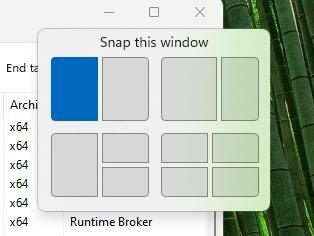
-
c:\vivetool\vivetool /engedélyezés /id: 40851068 /változat: 1- nem adja hozzá a címet, de csökkenti a Snap elrendezéssablon megjelenítéséhez szükséges időt. -
c:\vivetool\vivetool /engedélyezés /id: 40851068 /változat: 2- hozzáadja az "Ablak bepattintása" címet és az alkalmazás ikonját a snap elrendezés pozíciójába.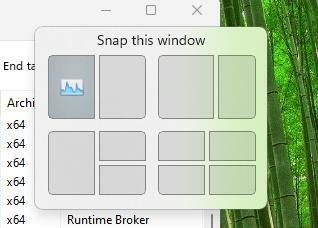
-
c:\vivetool\vivetool /engedélyezés /id: 40851068 /változat: 3- egyesíti az 1. és 2. változatot. Megjeleníti a címet és az alkalmazásablak ikonját, és gyorsabban megnyílik az egérmutatóval.
-
- A módosítás alkalmazásához indítsa újra a Windows 11 rendszert.
Kész vagy!
A módosítás visszavonásához cserélje ki az /enable parancsot a /disable parancsra az első parancsban, és futtassa azt egy emelt Windows terminál:
c:\vivetool\vivetool /letiltása /id: 40851068
A Windows 11 újraindítása után az új Snap Layouts letiltásra kerül.
Köszönet PhantomOfEarth hogy megosszák eredményeiket.
Ha tetszett a cikk, kérjük, ossza meg az alábbi gombok segítségével. Tőled nem vesz el sokat, de segít nekünk a növekedésben. Köszönet a támogatásodért!
Reklám
